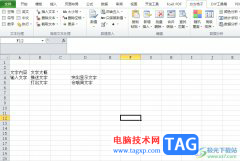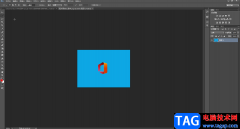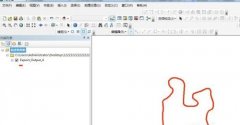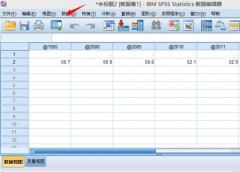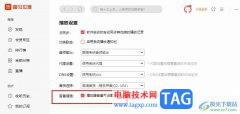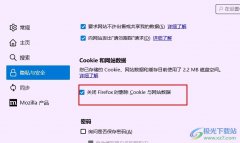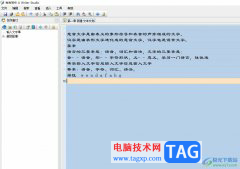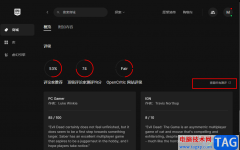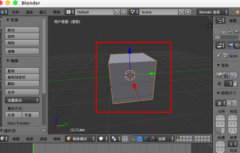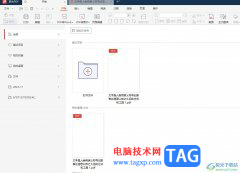wps演示文稿是一款非常好用的软件,功能非常丰富且强大,很多小伙伴都在使用。如果我们需要在电脑版演示文稿中编辑图片,小伙伴们知道具体该如何进行操作吗,其实操作方法是非常简单的,只需要进行几个非常简单的操作步骤就可以了,小伙伴们可以打开自己的软件后跟着下面的图文步骤一起动手操作IQ了。如果小伙伴们还没有电脑版WPS这款软件,可以在本教程末尾处进行下载和安装,方便后续需要的时候可以快速打开进行使用。接下来,小编就来和小伙伴们分享具体的操作步骤了,有需要或者是有兴趣了解的小伙伴们快来和小编一起往下看看吧!
操作步骤
第一步:双击打开电脑版WPS演示文稿;

第二步:在“插入”选项卡中点击“图片”后,可以自由插入本地图片,或者搜索插入软件提供的软件;
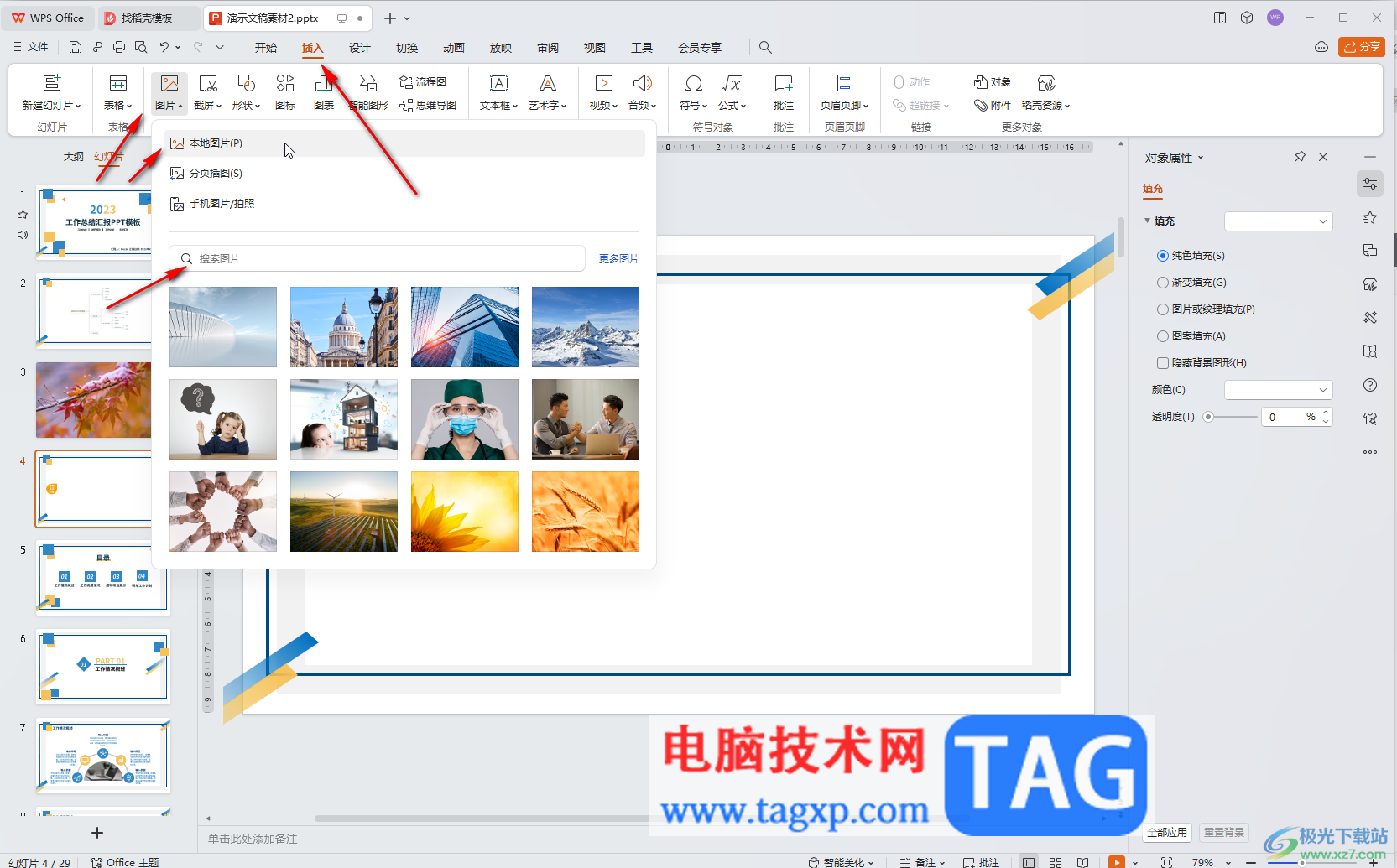
第三步:插入后,点击选中图片,可以在自动出现的浮动工具栏中进行编辑处理,也可以在上方自动出现的“图片工具”中进行编辑处理,还可以双击图片后在侧边栏中进行编辑处理;
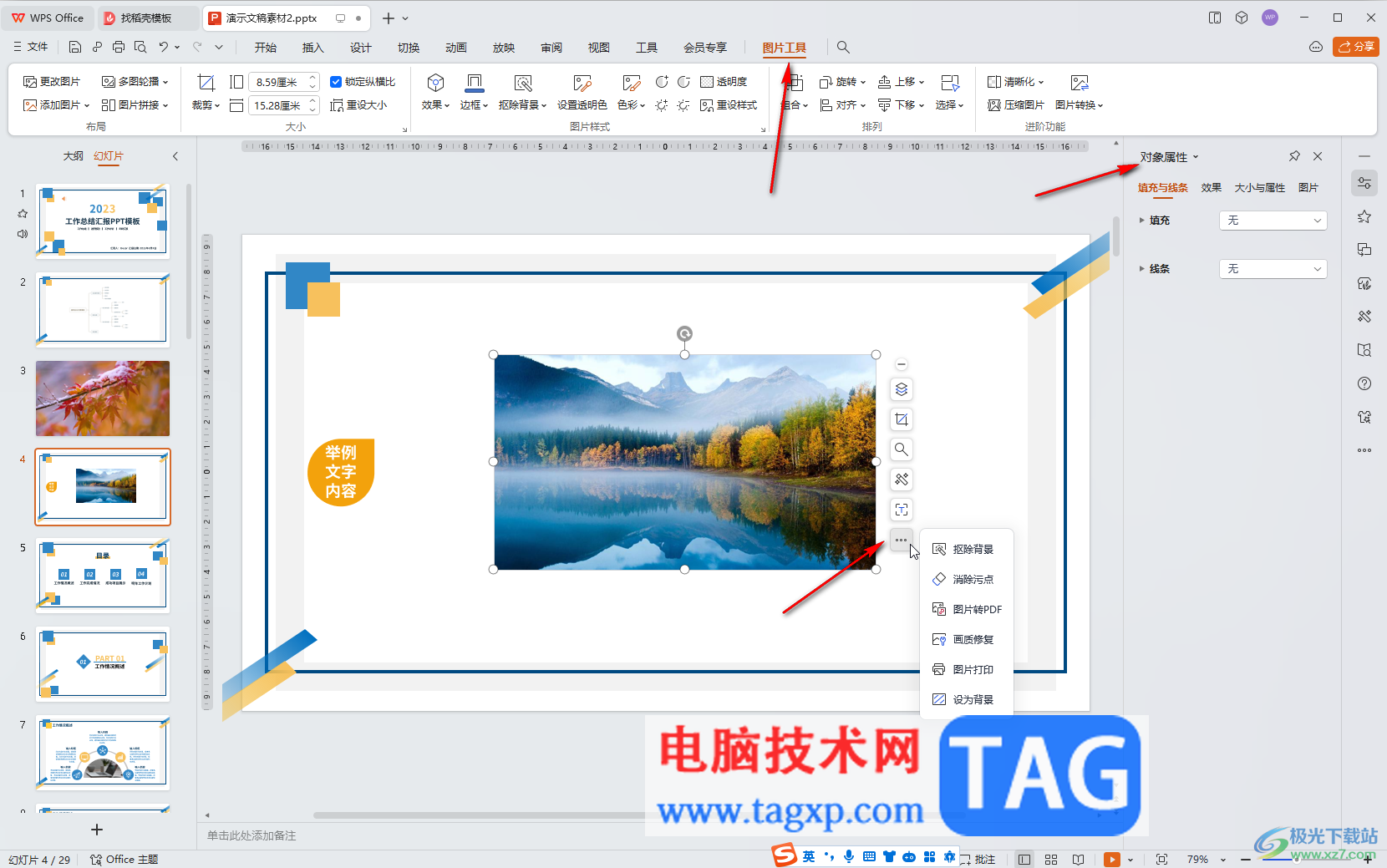
第四步:比如我们可以进行图片的创意裁剪等等;
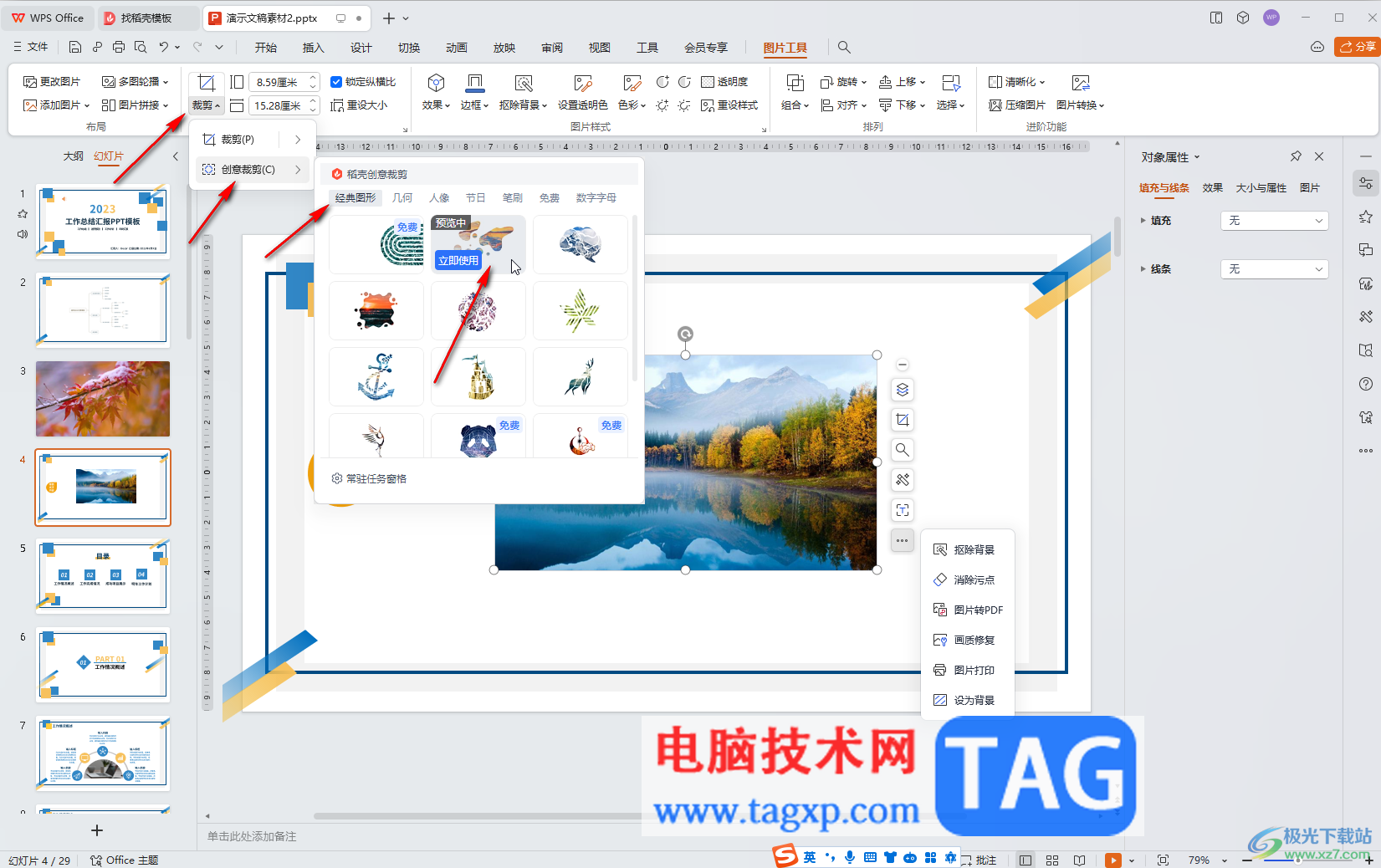
第五步:后续可以右键点击图标后另存新图片。
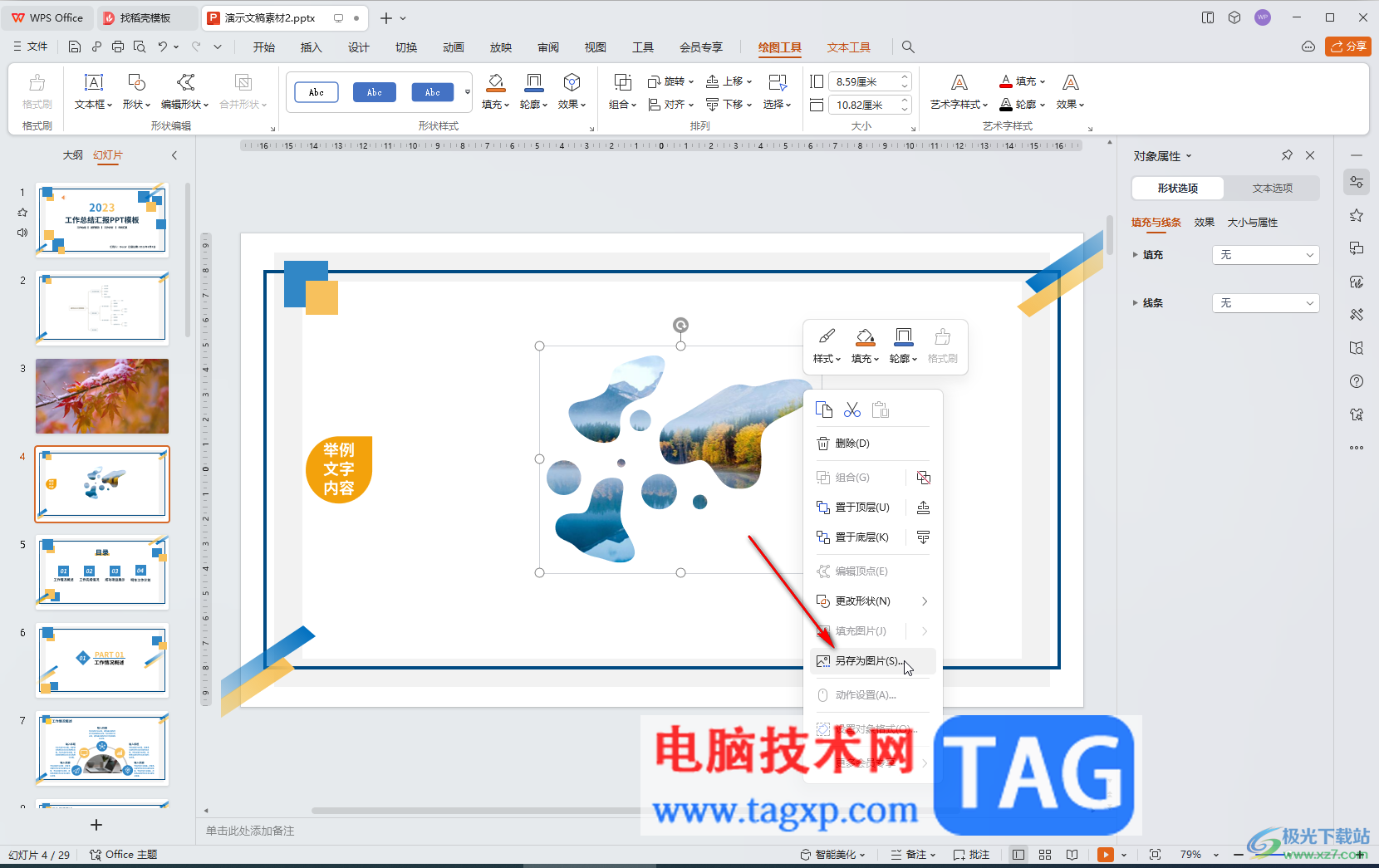
以上就是电脑版WPS演示文稿中编辑图片的方法教程的全部内容了。以上步骤操作起来都是非常简单的,小伙伴们可以插入图片后一起动手操作起来。